Die 8 besten Bildoptimierer zur Bildoptimierung für das Web
Bildoptimierung ist ein Prozess zur Reduzierung der Bildgröße, Komprimierung von Bilddateien und Verbesserung der Bildleistung für die Web- und digitale Nutzung. Dies ist entscheidend für schnellere Ladezeiten und bessere Suchmaschinenplatzierungen. Wenn Sie nach den besten Lösungen suchen… Bildoptimierer Wenn Sie Ihre Bilder vor dem Teilen oder Online-Anzeigen komprimieren möchten, sind Sie hier genau richtig. Dieser Artikel stellt die besten Tools vor und gibt einen Überblick.
SEITENINHALT:
Teil 1: Die 4 besten Online-Bildoptimierungstools
Top 1: Kostenloser Bildkompressor von Apeaksoft
Bei der Bildoptimierung muss man ein Gleichgewicht zwischen Qualität und Dateigröße finden. Glücklicherweise Apeaksoft kostenloser Bildkompressor Es hilft Ihnen, Bilder zu komprimieren, ohne an Qualität einzubüßen. Außerdem ermöglicht es Ihnen, Bilder kostenlos online zu optimieren. Zusätzlich nutzt es KI-Technologie, um Bilder ohne Qualitätsverlust zu komprimieren.
- Bilddateigröße online auf KB komprimieren.
- Kostenlos nutzbar ohne zusätzliche Gebühren.
- Verarbeiten Sie bis zu 40 Bilder gleichzeitig.
- Unterstützt JPG, PNG, SVG und GIF.
- Es werden keine Wasserzeichen auf Ihre Bilder eingefügt.
- Es erfordert eine stabile Internetverbindung.
Wie man Bilder für das Web optimiert
Schritt 1. Gehe zu https://www.apeaksoft.com/free-online-image-compressor/ in Ihrem Browser.
Schritt 2. Klicken Sie auf die Bilder zur Komprimierung hinzufügen .
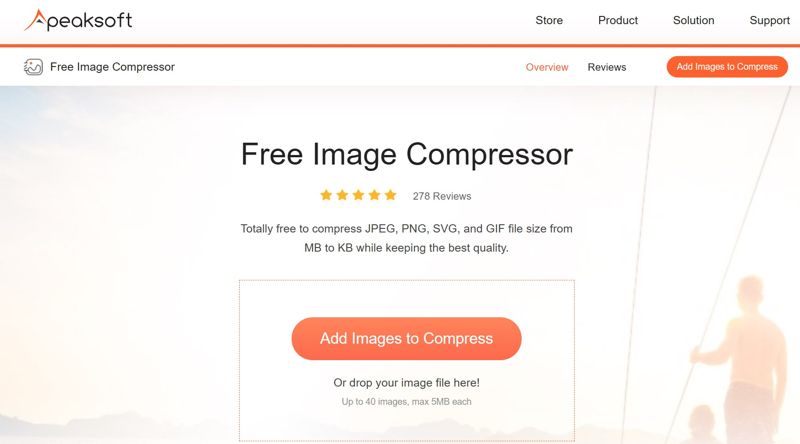
Schritt 3. Suchen und öffnen Sie die Bilder, die Sie veröffentlichen möchten.
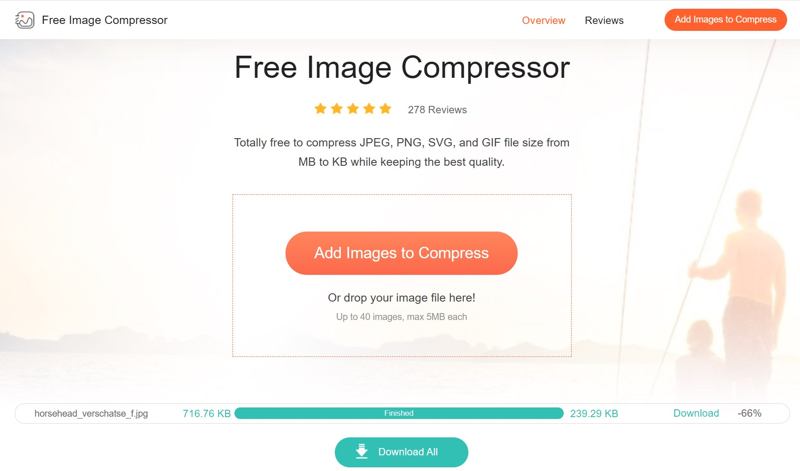
Schritt 4. Nach dem Laden der Bilder werden diese automatisch für das Web optimiert.
Schritt 5. Wenn der Vorgang abgeschlossen ist, laden Sie entweder jedes einzelne Bild oder alle Bilder herunter.
Top 2: Winzige PNG-Datei
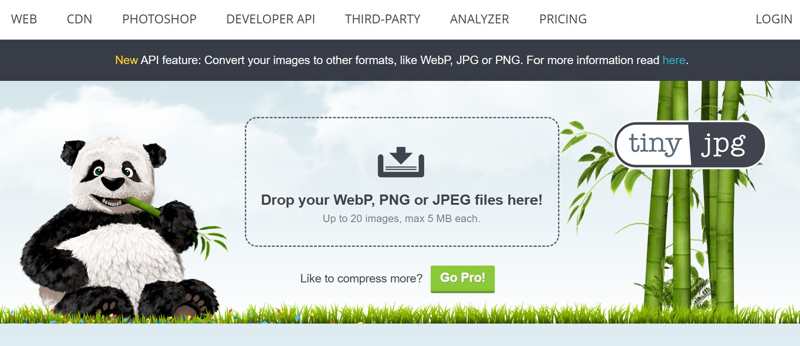
Kleines PNG ist ein beliebter Bildoptimierer fürs Web. Er ermöglicht das Hochladen von bis zu 20 Bildern und deren schnelle Online-Komprimierung. Nach Abschluss des Vorgangs können Sie die kleineren Bilder auf Ihren Computer herunterladen oder in Dropbox speichern. Die Benutzeroberfläche ist übersichtlich.
- Biete eine kostenlose Version an.
- Die Dateigröße wurde erheblich reduziert.
- Die Bildqualität soll bestmöglich geschützt werden.
- Biete ein WordPress-Plugin an.
- Es unterstützt begrenzte Bildformate.
- Es fehlen individuelle Anpassungsmöglichkeiten, wie beispielsweise die Auflösung.
Top 3: JPEG-Optimierer
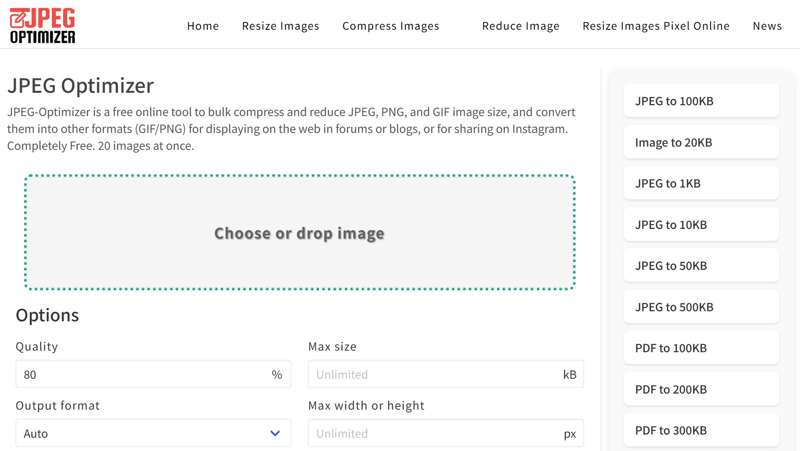
JPEG Optimizer ist eine weitere kostenlose Option, um schnell zu lernen, wie ein Bildoptimierungsprogramm funktioniert. Es kann bis zu 20 Bilder gleichzeitig online optimieren. Obwohl es JPEG Optimizer heißt, kann es auch JPG-, PNG- und GIF-Dateien verarbeiten. Die Benutzeroberfläche ermöglicht es, Bilder einfach für die Anzeige im Web, in Blogs oder zum Teilen in sozialen Medien zu komprimieren.
- Laden Sie bis zu 20 Bilder zur Optimierung hoch.
- Bieten Sie individuelle Optionen für die Bildkomprimierung an.
- Bildformate gleichzeitig konvertieren.
- Völlig kostenlos.
- Es werden nur die Ausgabeformate JPG und PNG unterstützt.
- Das Komprimieren von Bildern braucht Zeit.
Top 4: Optimizilla
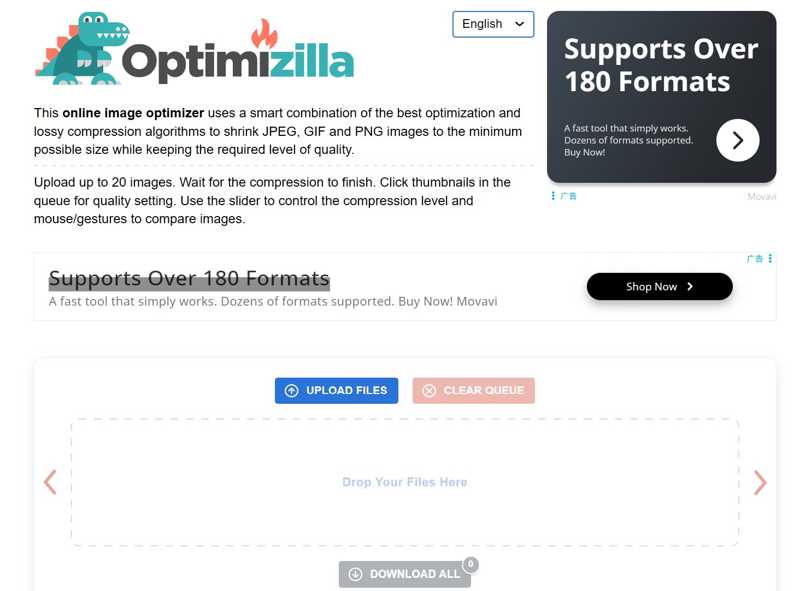
Optimizilla ist eine weitere Möglichkeit, Bilder für das Web zu optimieren. Sie können bis zu 20 JPEG-, PNG- oder GIF-Bilder von Ihrer Festplatte oder Ihrem Arbeitsspeicher hochladen. Anschließend wird die Dateigröße Ihrer Bilder automatisch komprimiert. Selbstverständlich können Sie die Bildqualität vor dem Herunterladen anpassen.
- Bilder kostenlos optimieren.
- Mehrere Bilder gleichzeitig verarbeiten.
- Niedrig auflösende Fotos korrigieren und gleichzeitig ihre Größe zu verringern.
- Die optimierten Bilder werden im Batch-Verfahren heruntergeladen.
- Es fehlen benutzerdefinierte Optionen.
- Die Eingabe- und Ausgabeformate sind begrenzt.
Teil 2: Die 4 besten Offline-Bildoptimierer
Platz 1: Adobe Photoshop Elements
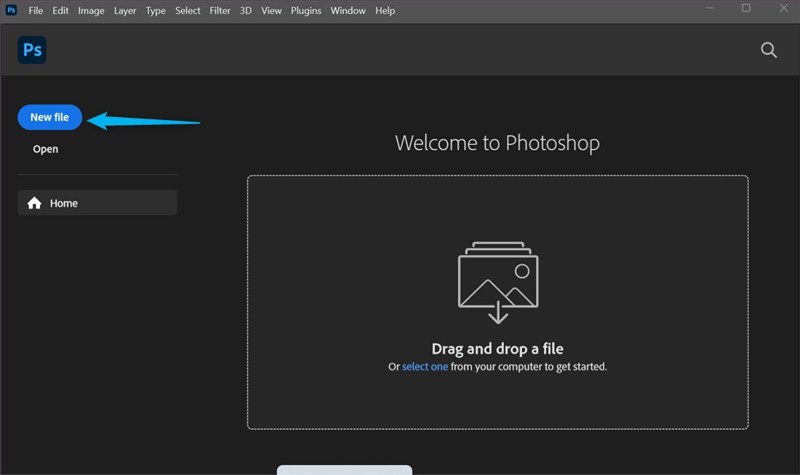
Adobe Photoshop Elements ist ein professionelles Bildoptimierungsprogramm für das Web. Es nutzt KI, um Bilder auf Ihrem Desktop zu optimieren und zu komprimieren. Es bietet zahlreiche nützliche Funktionen zur Bildoptimierung sowie erweiterte Funktionen wie die Objektentfernung.
- Integrieren Sie hervorragende KI-Funktionen.
- Bieten Sie leistungsstarke Bildbearbeitungswerkzeuge.
- Integrieren Sie aussagekräftige Gesichtserkennung und Geotagging.
- Bieten Sie hilfreiche Anleitungen für über die Grundlagen hinausgehende Techniken.
- Für die Bearbeitung von RAW-Dateien werden zusätzliche Programme benötigt.
- Die Lizenz ist nur drei Jahre gültig.
Top 2: Aufstand
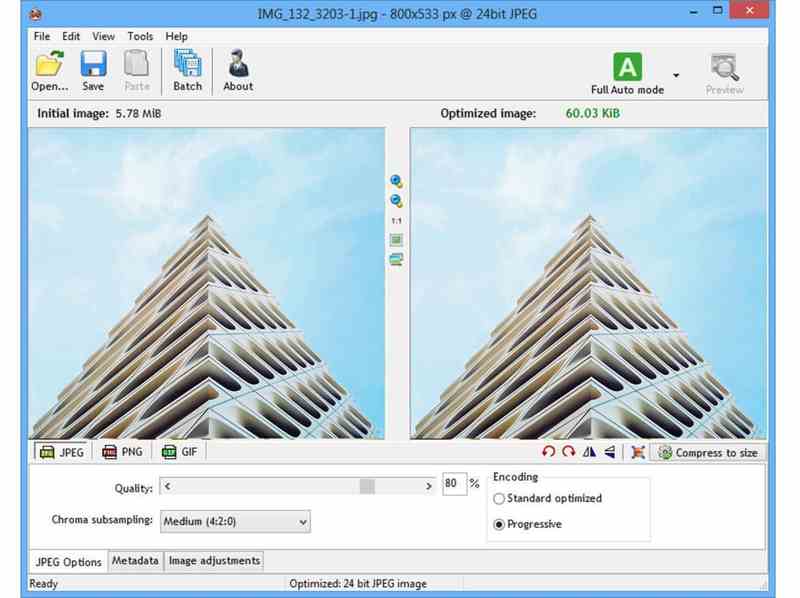
RIOT steht für Radical Image Optimization Tool und wurde von einem Softwareentwickler und Grafikdesigner entwickelt. Es ist ein kostenloses Tool zur Bildoptimierung für das Web und wird häufig von Entwicklern, Künstlern und Website-Betreibern genutzt.
- Integrieren Sie eine benutzerfreundliche Oberfläche.
- Vorschau von Bildern und Effekten in Echtzeit.
- Unterstützt JPEG, PNG und GIF.
- Ausgestattet mit fortschrittlichen Komprimierungsalgorithmen.
- Es ist nur für Windows verfügbar.
- Es fehlen einige Funktionen, wie zum Beispiel Cloud-Speicher.
Top 3: ImageOptim
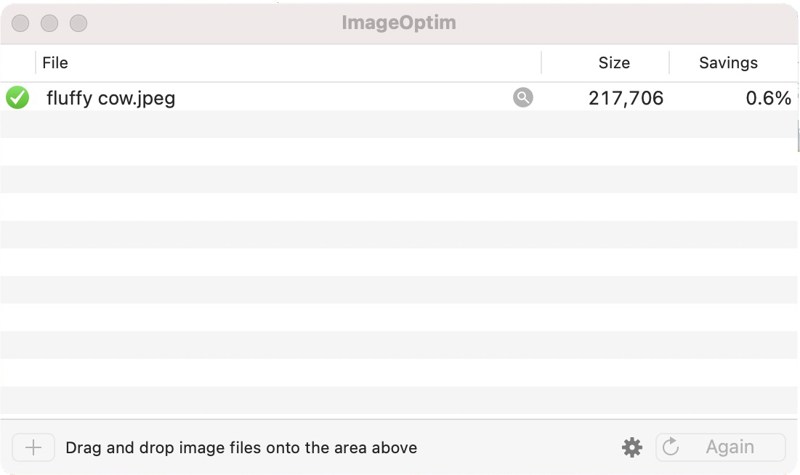
ImageOptim ist ein kostenloser Open-Source-Bildoptimierer für macOS. Er komprimiert Bilder auf einem Mac-Computer oder Laptop ohne Qualitätsverlust, erzeugt kleinere Dateien und beschleunigt so das Laden auf Webseiten oder in Apps.
- Reduzieren der Bilddateigröße unter macOS.
- Kompatibel mit mehreren Bildformaten.
- Unterstützung der Drag-and-Drop-Funktionalität.
- Völlig kostenlos zu bedienen.
- Es funktioniert nur unter macOS.
- Es erfordert gewisse technische Kenntnisse.
Top 4: Trimage
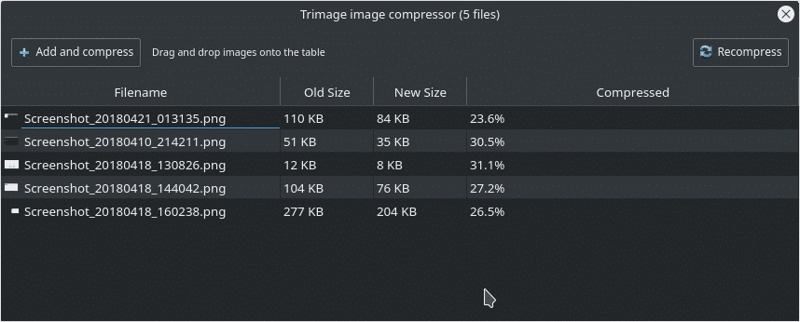
Als plattformübergreifendes Tool optimiert Trimage Bilddateien für Websites. Je nach Dateityp nutzt es OptiPNG, Advpng, Pngcrush und jpegoptim. Alle Bilder werden verlustfrei und mit höchster Komprimierungsstufe komprimiert.
- Bilder komprimieren für schnelleres Laden.
- Kommen Sie mit einer intuitiven Benutzeroberfläche.
- Funktioniert unter Windows, macOS und Linux.
- Kostenlos und Open Source.
- Es ist nur mit PNG- und JPG-Dateien kompatibel.
- Es fehlen Bonusfunktionen.
Teil 3: Vergleich der besten Bildoptimierer
| Preis | Unterstützungsformate | Optimierungsprozentsatz | |
| Apeaksoft kostenloser Bildkompressor | Frei | JPG, PNG, SVG und GIF | Mindestens 60% |
| Kleines PNG | Kostenlos, 39 $ und 149 $ | PNG, JPG und WebP | 40% und mehr |
| JPEG-Optimierer | Frei | JPG, PNG und GIF | 40% |
| Optimizilla | Frei | JPG, PNG und GIF | 45% und mehr |
| Adobe Photoshop Elements | $99.99 | JPG, PNG, HEIC usw. | |
| RIOT | Frei | JPEG, PNG und GIF | 40% und mehr |
| ImageOptim | Frei | JPG, PNG, GIF und mehr | 45% und mehr |
| trimmen | Frei | JPG und PNG | 20% und mehr |
Fazit
Dieser Artikel identifizierte und bewertete die 8 besten Tools für Bilder optimieren Online und offline verfügbar. Einige können kostenlos heruntergeladen und genutzt werden. Andere erfordern ein Abonnement oder eine Lizenz. Anhand unserer Rezension können Sie das passende Angebot auswählen. Apeaksoft kostenloser Bildkompressor ist die beste Option für den Durchschnittsnutzer. Es optimiert Bilder online und erfüllt nahezu alle Anforderungen an die Bildoptimierung.
Ähnliche Artikel
Sie müssen die großen Videodateien komprimieren, wenn Sie sie auf YouTube hochladen möchten, hier haben wir die Methoden in diesem Artikel geteilt und Sie können Videos online teilen.
Einige der größten Dateien auf Ihrer Webseite sind die Bilder. In diesem Artikel werden zwei Methoden zum Komprimieren von Bildern für Websites beschrieben, ohne dabei an Qualität zu verlieren.
Erfahren Sie, wie Sie Google Fotos-Bilder komprimieren. Sie erfahren, wie Sie die Dateigröße Ihrer Fotos reduzieren und gleichzeitig eine hohe Bildqualität beibehalten.
Werden Ihre Fotos in schlechter Qualität angezeigt, wenn Sie sie erneut von Amazon Photos herunterladen? Komprimiert Amazon sie? Finden Sie Ihre Antwort aus dem Beitrag.

